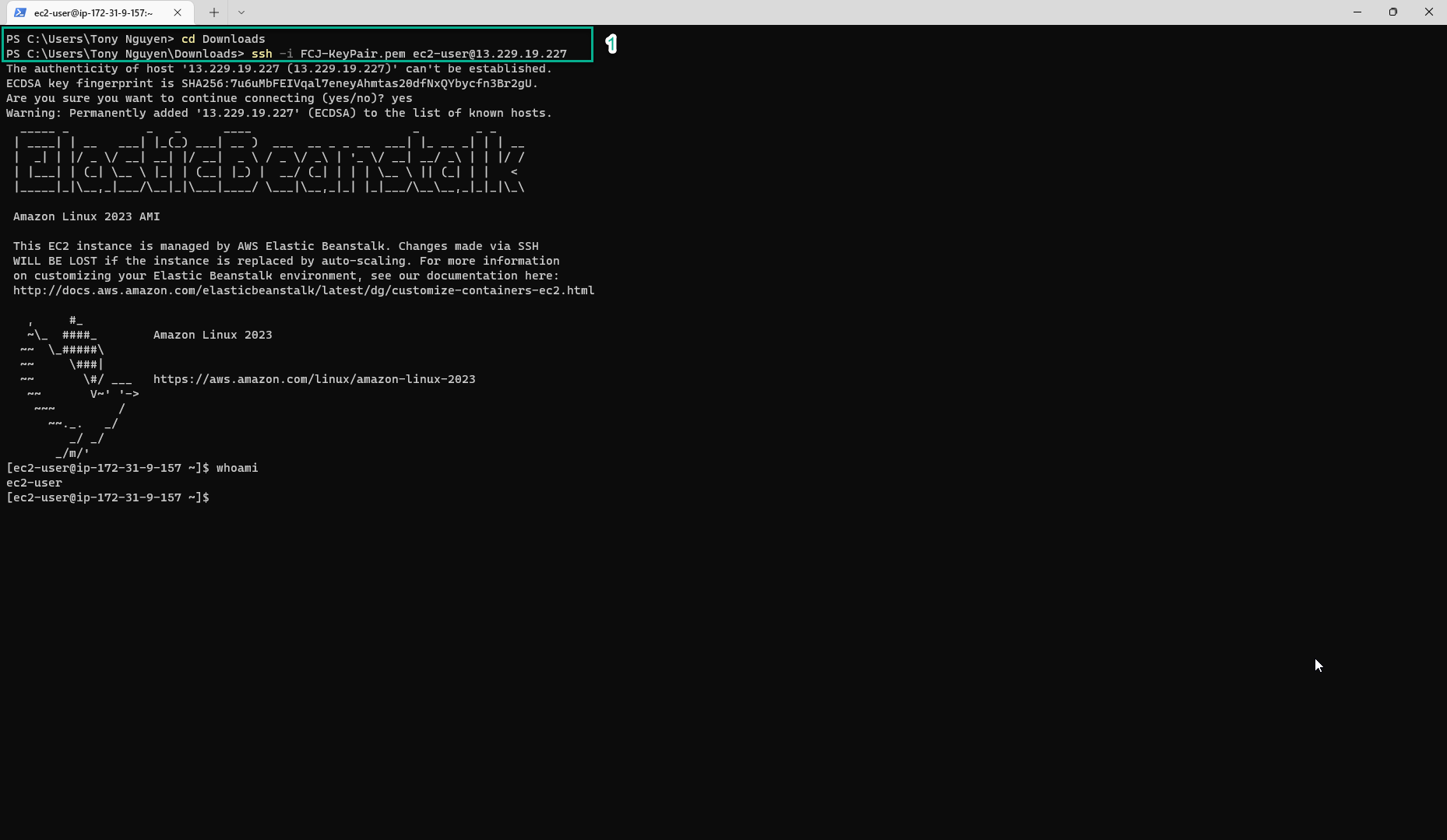Tạo môi trường phát triển trong Elastic Beanstalk
-
Tải xuống source code nodejs.zip
-
Đi đến AWS Management Console
-
Tìm kiếm từ khóa
Elastic Beanstalkvà chọn.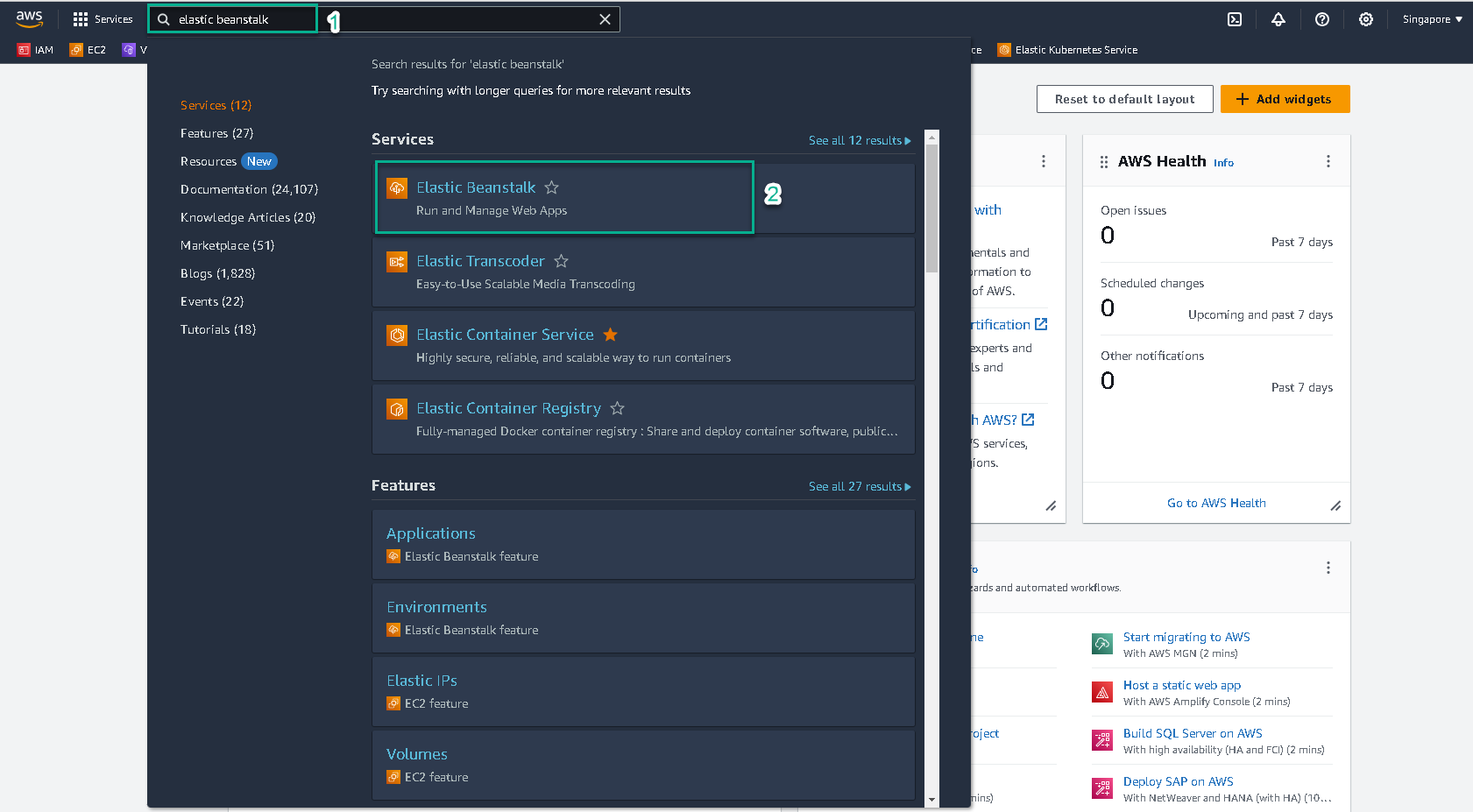
-
Nhấn Create Application.
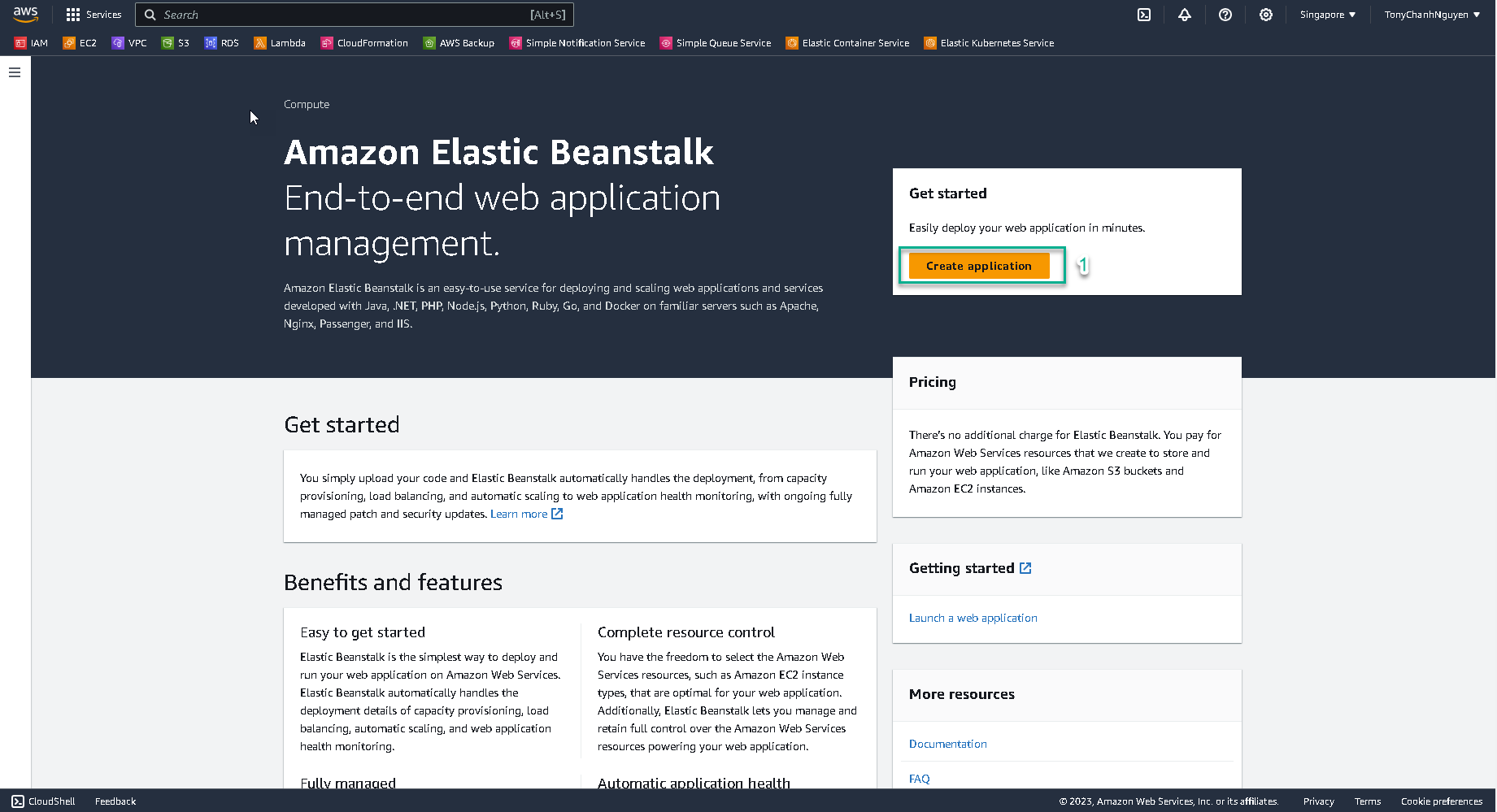
-
Trong mục Configure environment.
-
Chọn Web server environment
-
Trong phần Application name, nhập tên ứng dụng của bạn. Ví dụ:
FCJ-My-First-App. -
Trong phần Environment name, nhập
FCJ-My-First-App-env-DEVcho môi trường phát triển.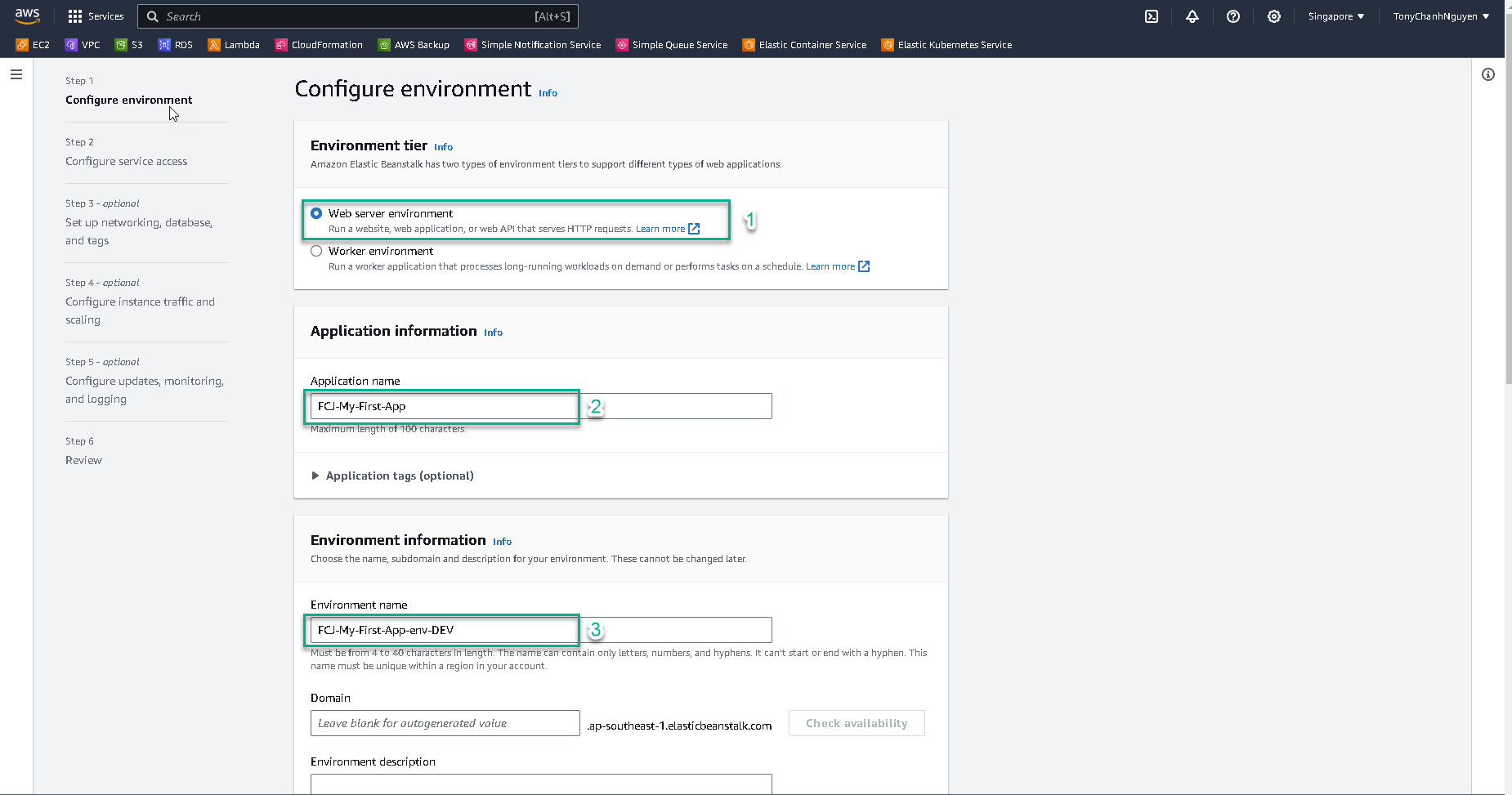
-
Trong phần Platform, chọn NodeJS
-
Trong phần Application code, chọn Upload your code.
-
Trong phần Version lable , nhập
V1-Green_DEV -
Sau đó chọn Local file và nhấn Choose file để tải lên source code của bạn từ máy tính cá nhân.
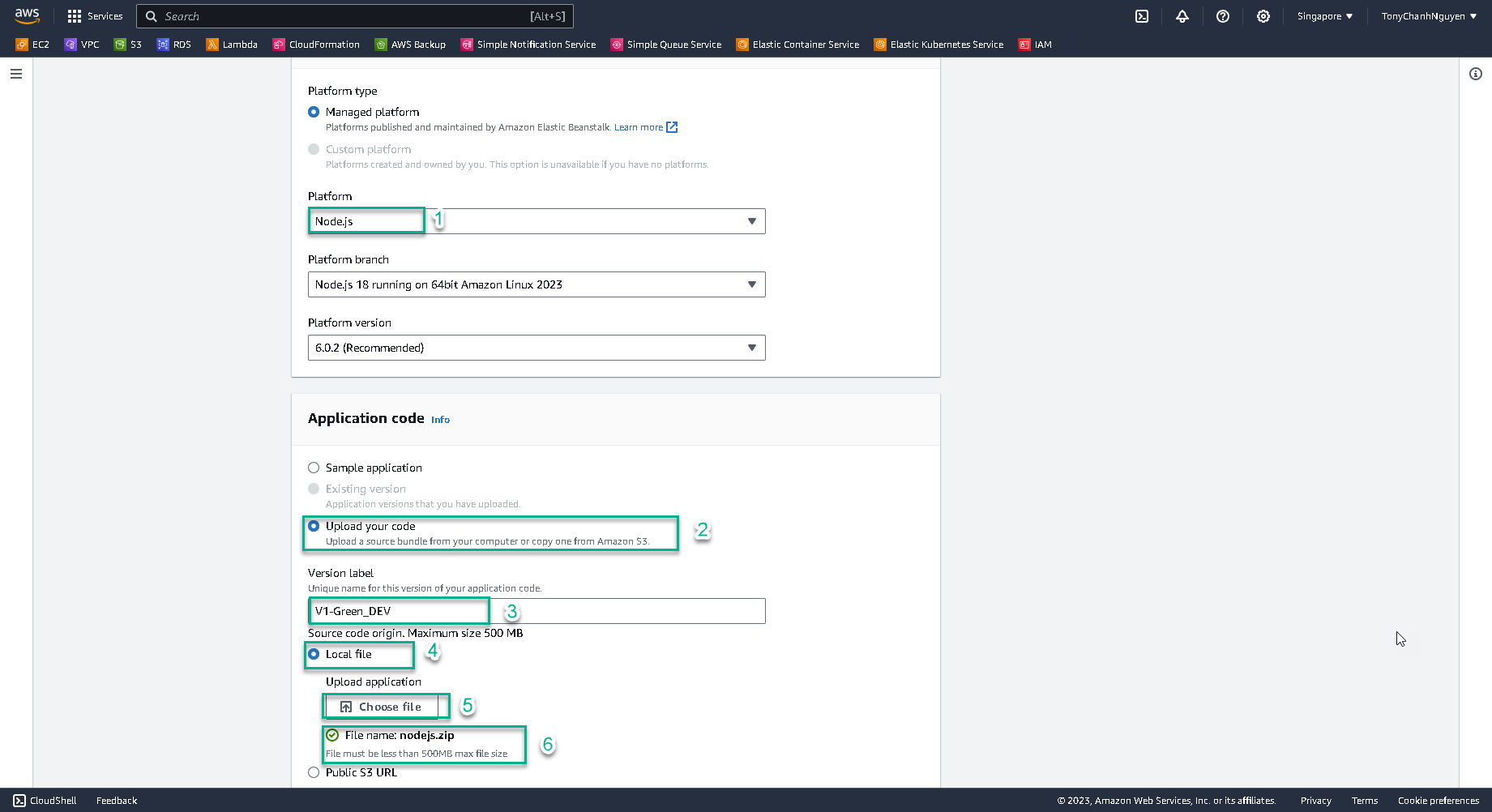
-
Trong phần Presets, chọn Single instance (free tier eligible). Sau đó nhấn Next.
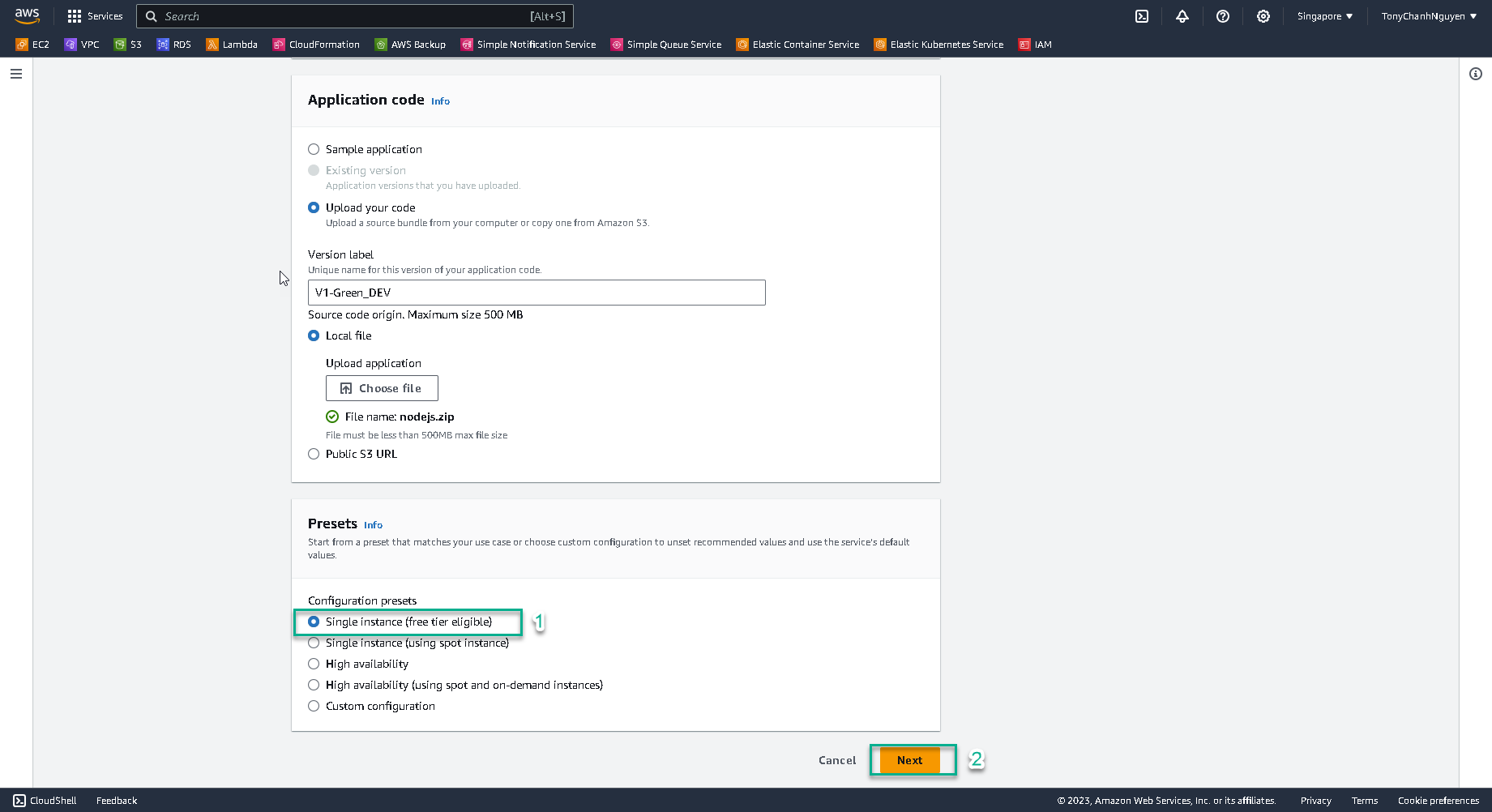
-
Trong giao diện Configure service access:
- Tại Service role, chọn Use an existing role.
- Tại Existing service roles, chọn role aws-elasticbeanstalk-service-role.
- Tại EC2 key pair, chọn FCJ-KeyPair.
- Tại EC2 instance profile, chọn role aws-elasticbeanstalk-ec2-role.
- Sau đó nhấn Skip to review để đi đến bước tiếp theo.
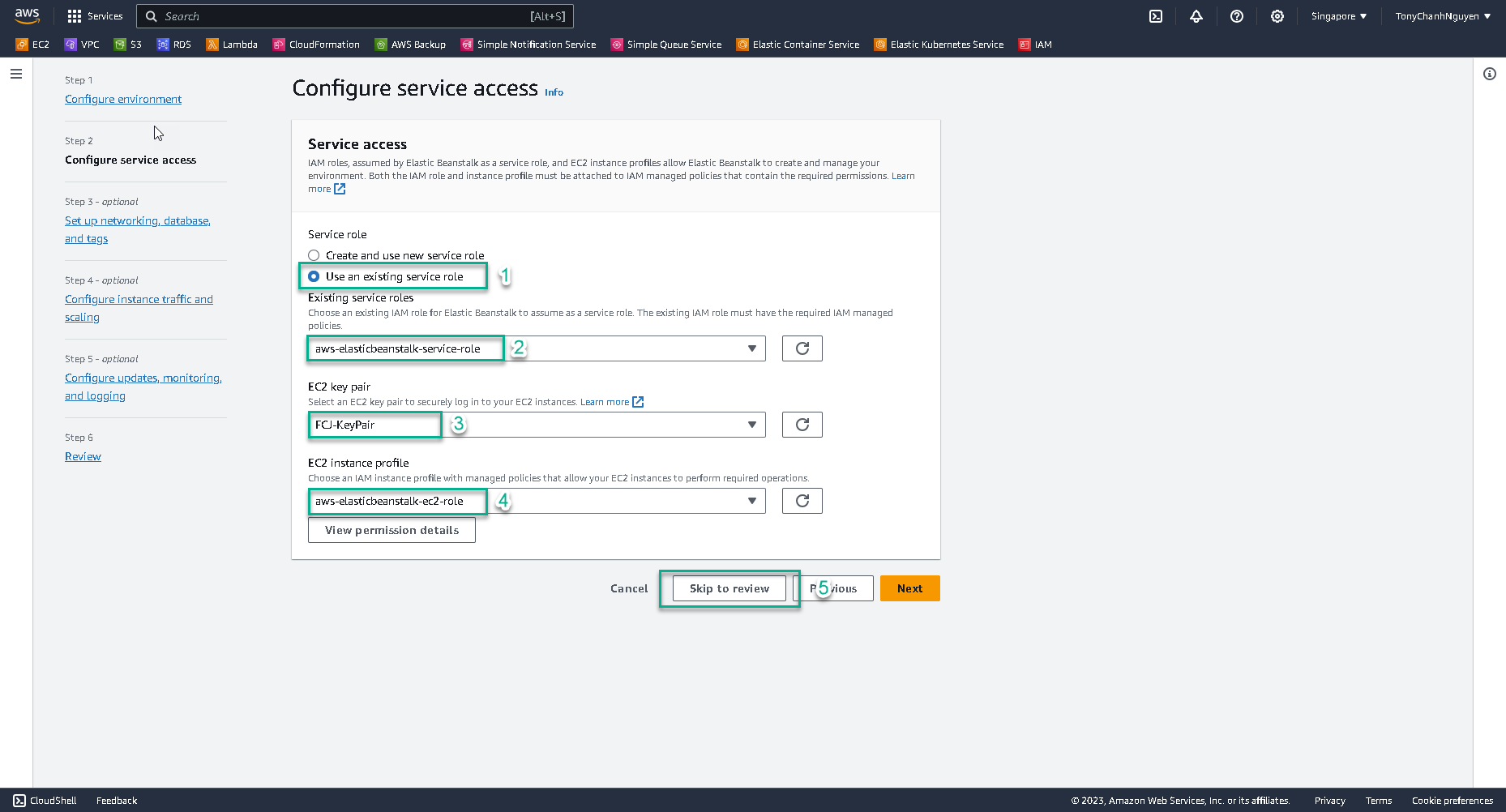
-
Cuộn xuống và nhấn Submit để tạo ứng dụng và môi trường của nó.
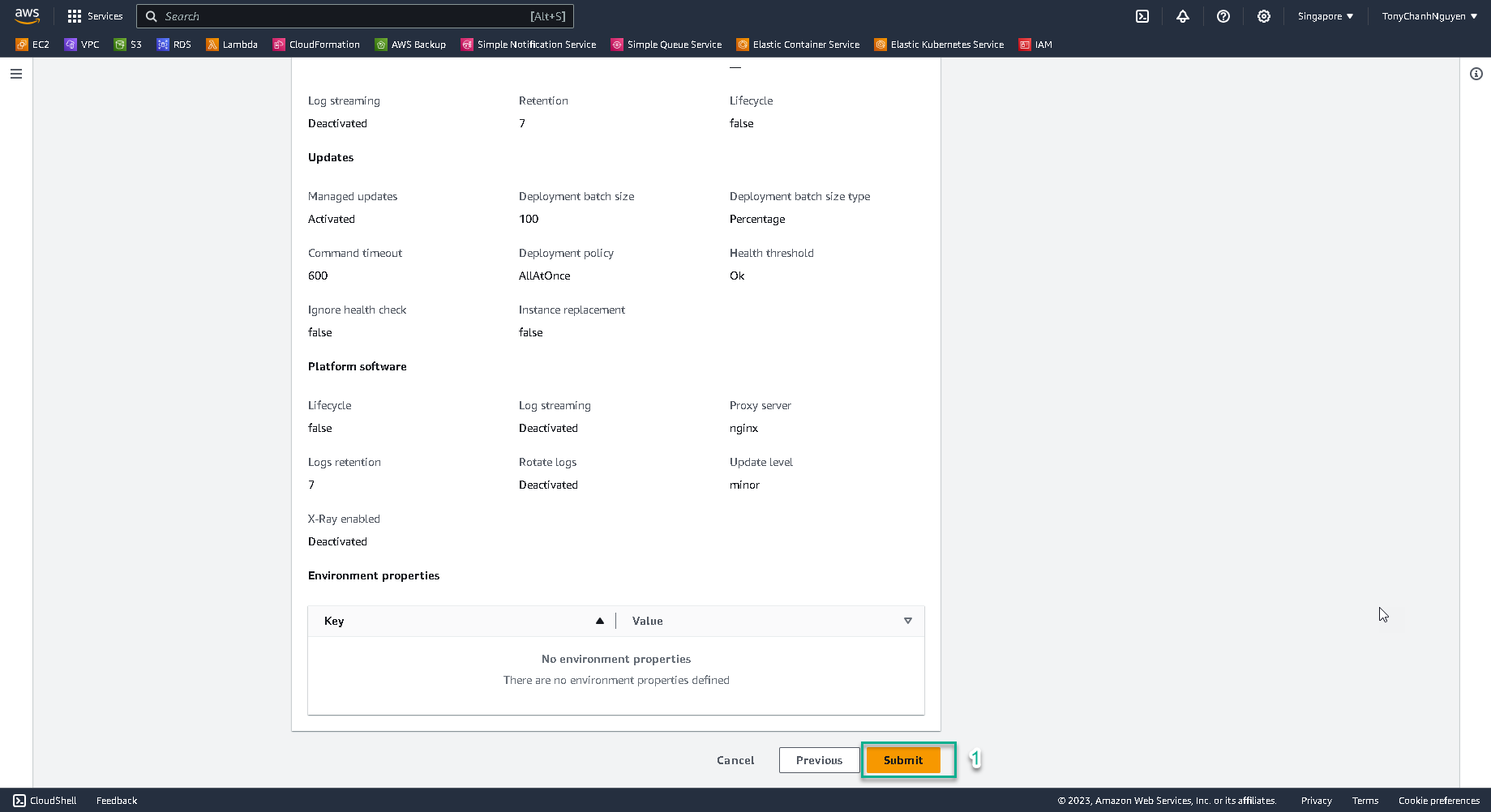
-
Kiểm tra kết quả, môi trường đang được tạo.
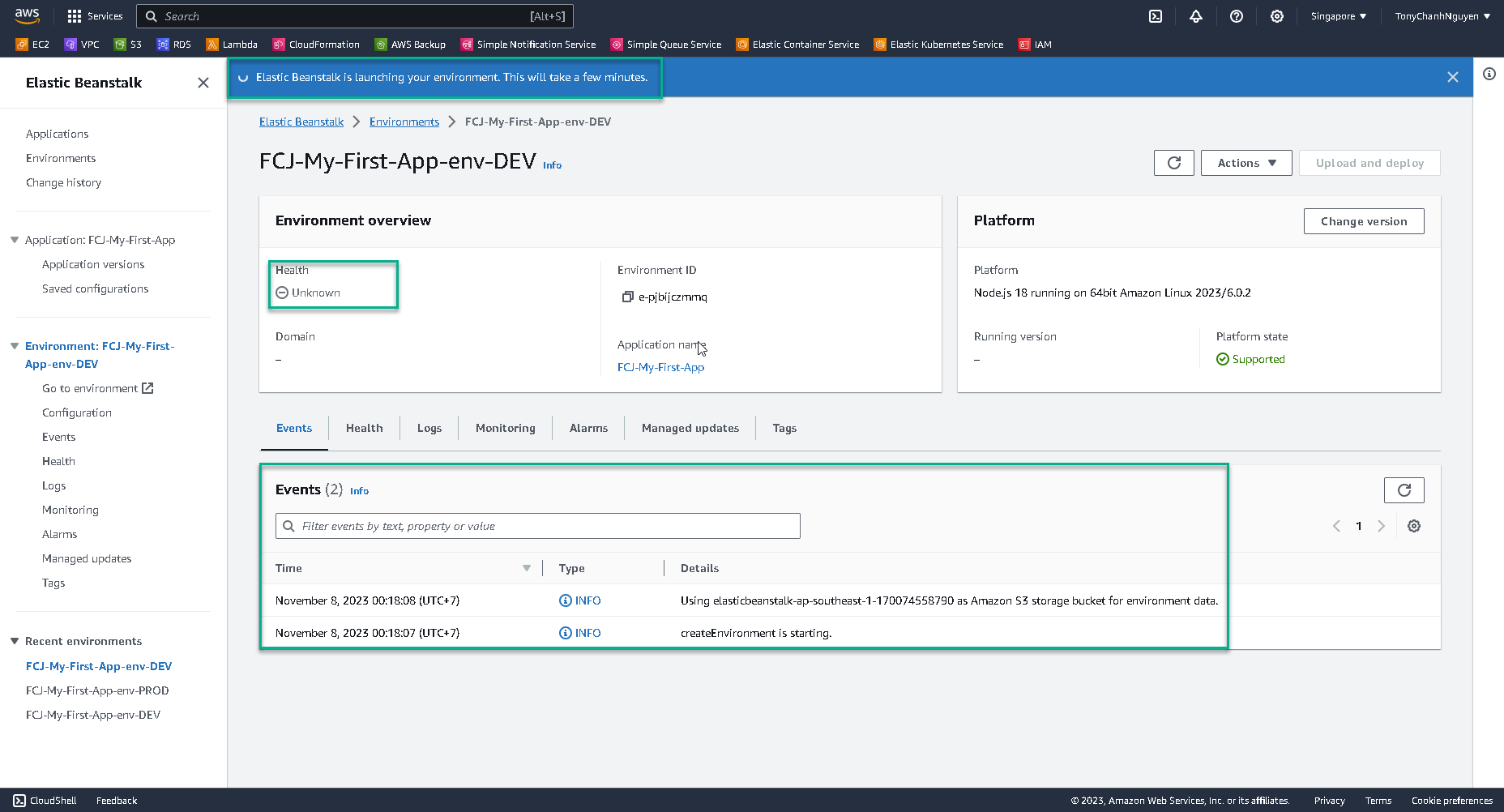
Quá trình này có thể mất đến 5 phút để hoàn thành.
-
Kiểm tra kết quả sau khi môi trường được tạo thành công.
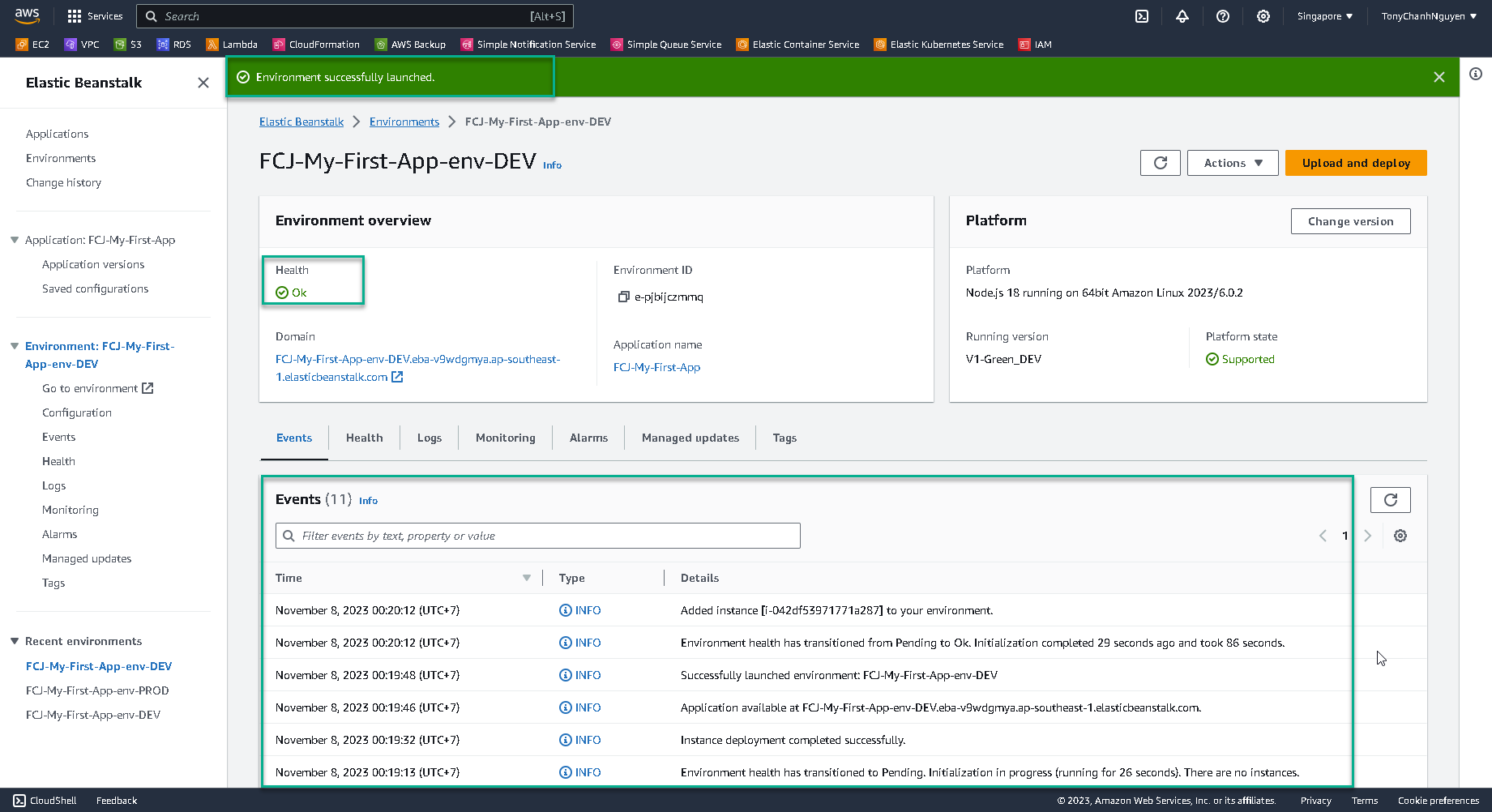
-
Nhấn Domain của môi trường để thấy kết quả ứng dụng của bạn.
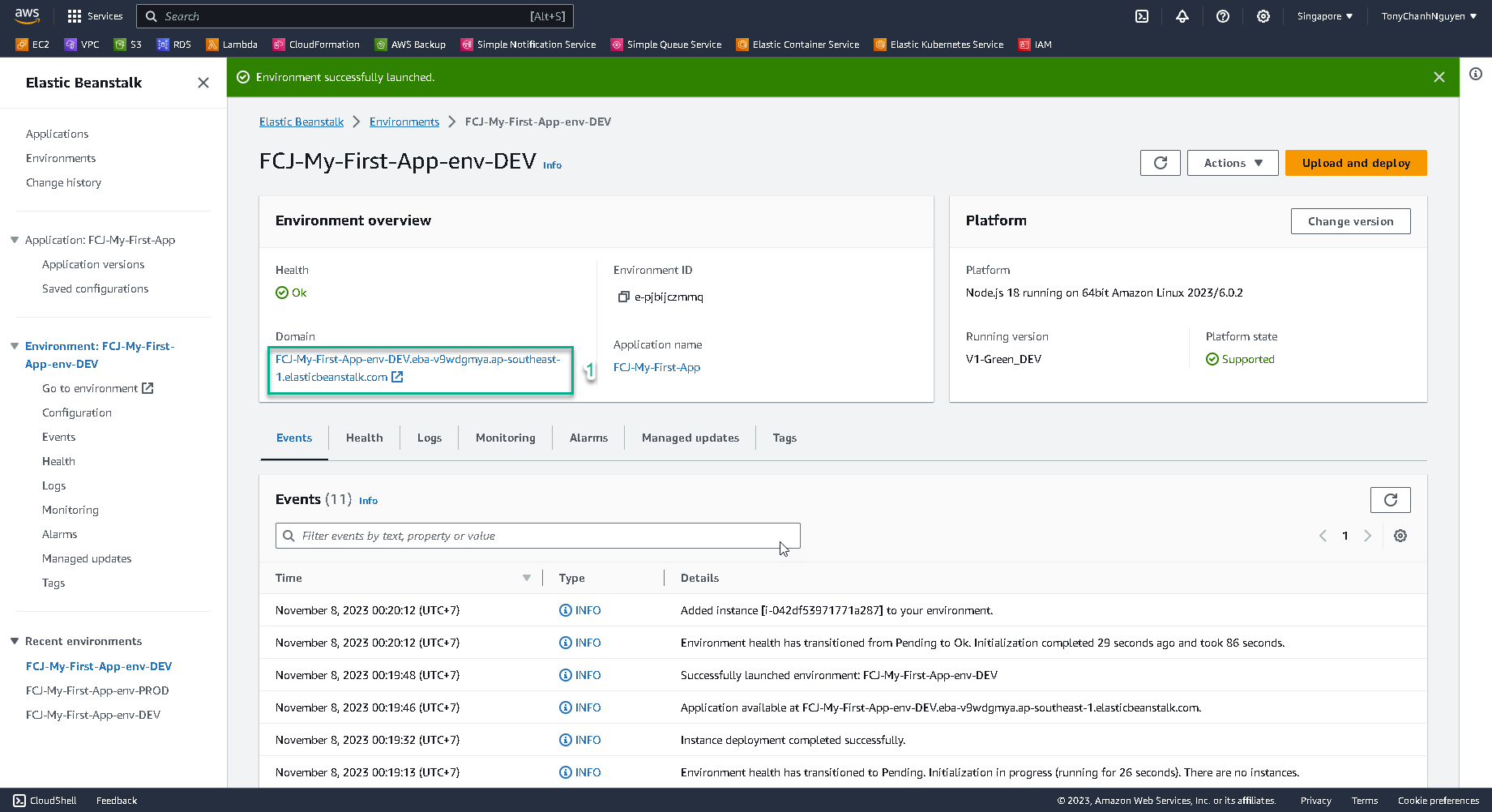
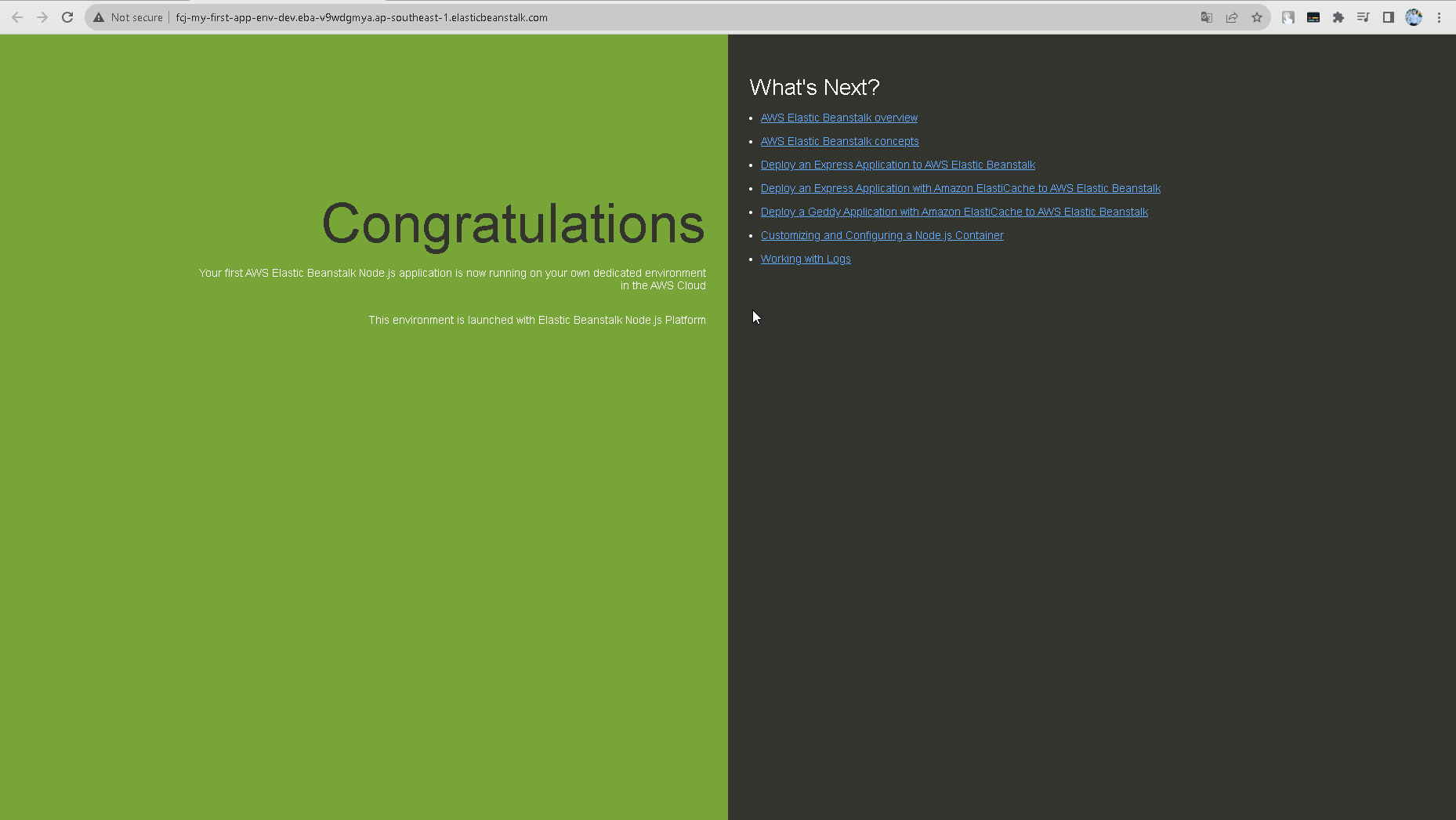
Lưu ý rằng nền của môi trường phát triển hiện tại là Xanh lá.
- Chuyển hướng đến EC2 Dashboard.
- Nhấn Instance. Bạn sẽ thấy máy chủ tên FCJ-My-First-App-env-DEV vừa được tạo bởi Elastic Beanstalk.
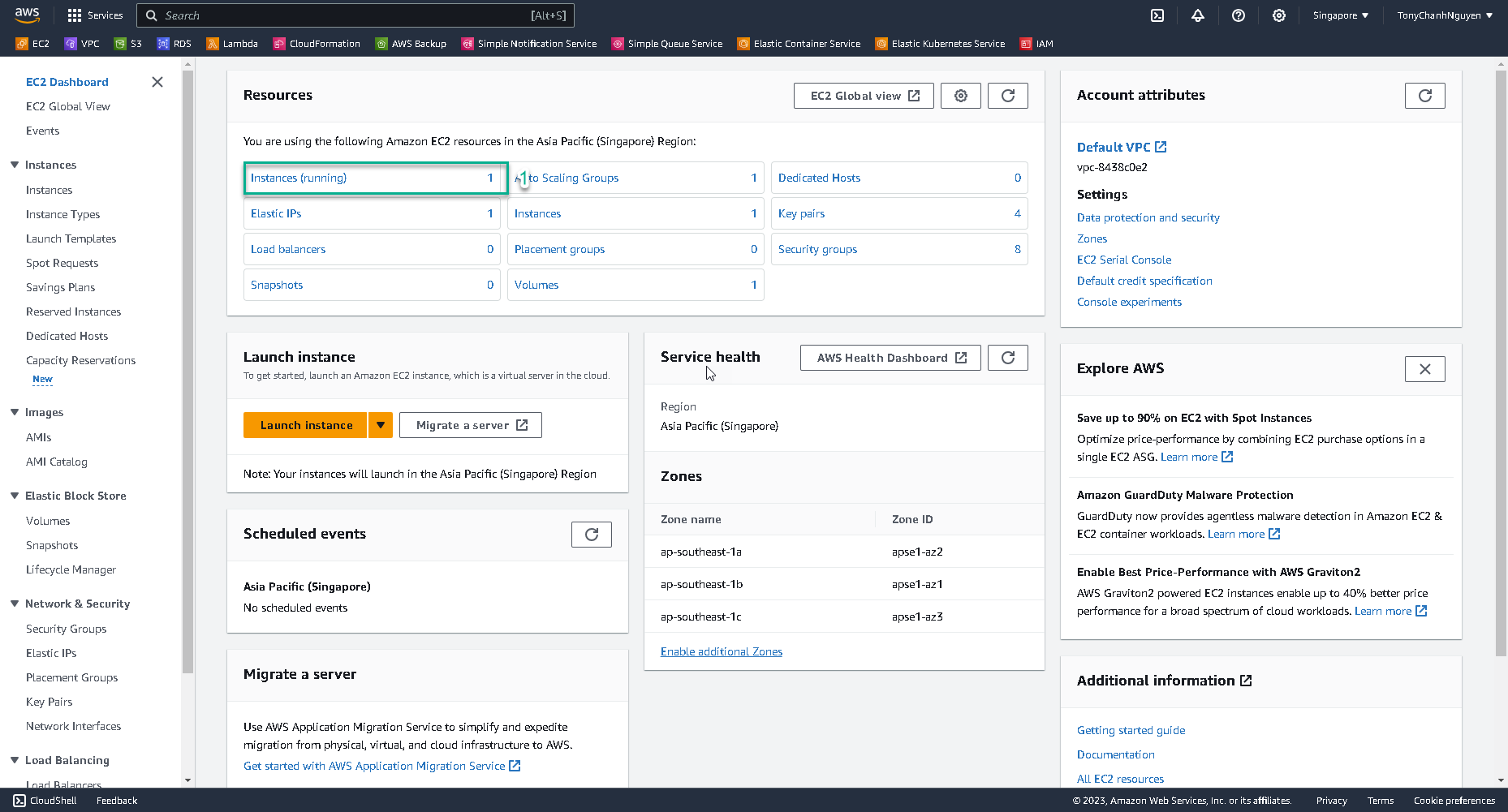
- Chọn máy chủ và sao chép Public IP address.
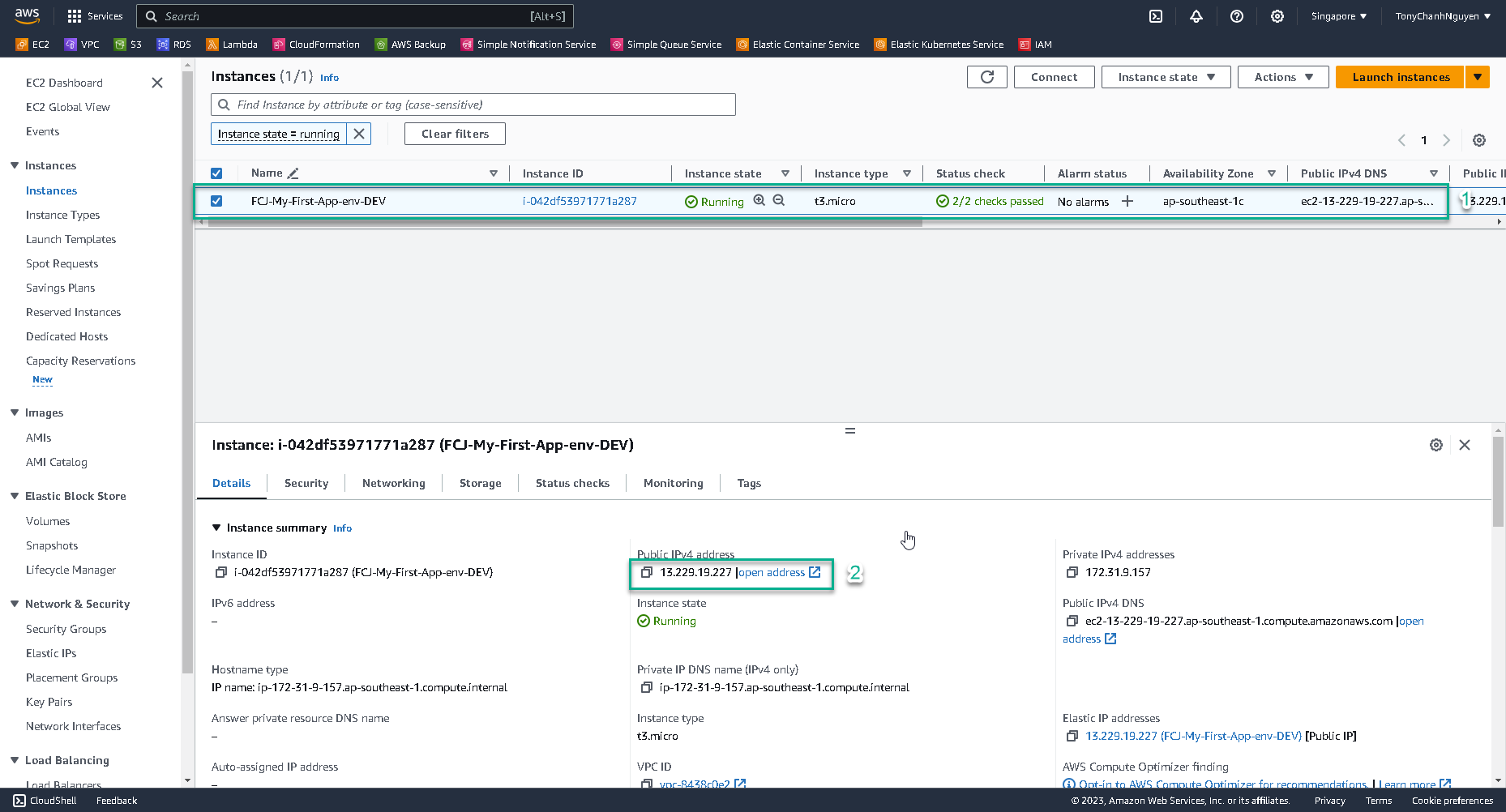
- SSH đến máy chủ với Public IP address và FCJ-KeyPair vừa tạo ở 2.1-Create Key Pair